Neste exercício, você faz conexão com o novo arquivo SDF criado e vê as classes de recurso que foram criadas a partir de três classes de objetos.
Nota:
Este exercício usa o arquivo SDF que você criou no Exercício 2: Exportar objetos para SDF.
Para se conectar a um arquivo SDF
- No Conjunto de ferramentas do AutoCAD Map 3D, crie um mapa. Clique em

 Novo
Novo Desenho. Selecione o modelo map2d.dwt e clique em Abrir.
Desenho. Selecione o modelo map2d.dwt e clique em Abrir. - No novo arquivo de mapa, no painel de Tarefas, clique em Dados
 Conectar aos dados.
Conectar aos dados. - Na janela Conexão de dados, faça o seguinte:
- Em Conexões de dados por provedor, clique em Adicionar conexão SDF.
- Arquivo de origem, clique no ícone do arquivo ao lado do campo.
- Navegue para o arquivo SDF criado no Exercício 1: Exportar classes de objetos para SDF.
- Selecione o arquivo e clique em Abrir.
- Clique em Conectar.
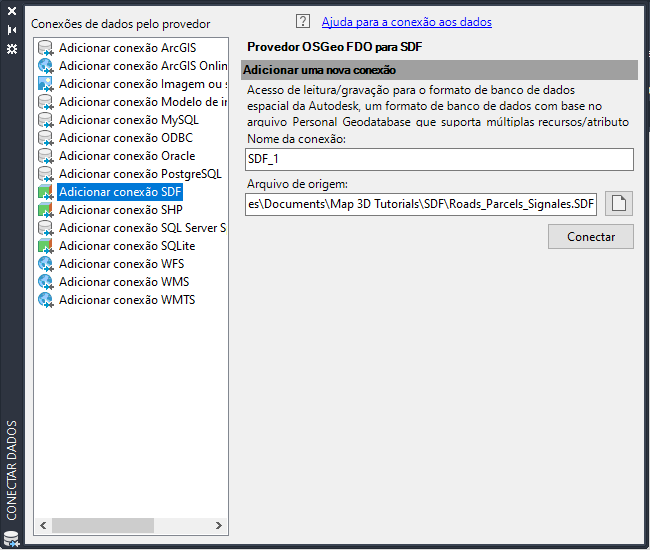
Especifique o arquivo para conectar.
- Em Adicionar dados para o mapa, selecione todas as três classes de recurso listadas.
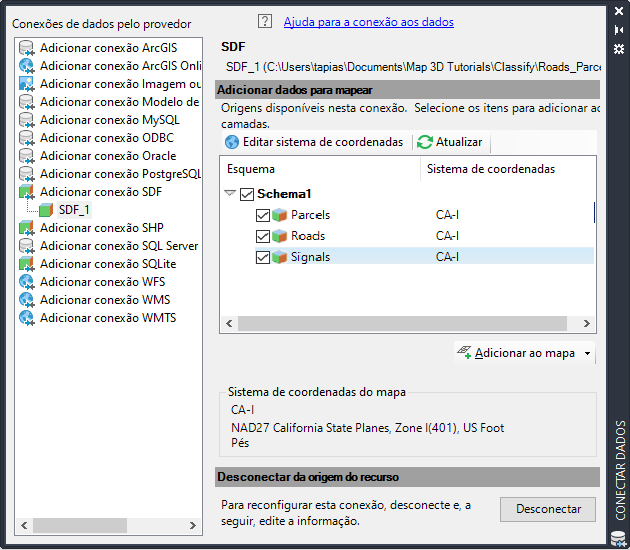
Selecione as classes de recurso e adicione-as ao mapa.
- Clique em Adicionar no mapa.
- Feche a janela Conectar dados.
- No Painel de tarefas, clique em Gerenciador de exibição para ver as três classes de recurso.
Para prosseguir com este tutorial, vá ao Exercício 3: Definir o estilo da nova classe de recurso.